Ⅱ 申請の手順
1.申請の手順
下表の1から4の手順で申請を行ってください。
表:申請の手順
| 手順 | 手続き | 説明 | 備考 |
|---|---|---|---|
| 1 | パスワード発行 | 本システムを利用するためのパスワード発行を行います。 | 本人申請、代理申請のどちらでも手続きが必要 |
| 2 | 業者登録 |
代理人が委任された業者情報をシステムに登録します。 (代理人は委任状をシステムで送信します。その委任状がヘルプデスクの審査で受理されることによって、業者の代理で手続きを行うことができます。) |
代理申請の場合のみ手続きが必要。 |
| 3 | 納税証明書送信 | 納税証明書をシステムで送信します。 | 本人申請、代理申請のどちらでも手続きが必要 |
| 4 | 申請データ作成手続き | 申請書データを作成します。 | 本人申請、代理申請のどちらでも手続きが必要 |
【申請方法について】
本システムの申請方法は【本人申請】と【代理申請】の2種類があります。
-
・本人申請…
業者による申請手続き
-
・代理申請…
代理人(行政書士)による申請手続き
それぞれの方法によって、手続きが異なりますのでご注意ください。
【申請手続きの完了について】
『申請書:申請確定』かつ『納税証明書:受理』となっていれば、申請手続きは完了となります。
申請書が「申請確定」になっていない、または、納税証明書が「受理」になっていない場合は、申請手続きが完了していませんのでご注意ください。
1.1.パスワード発行(本人申請、代理申請)
以下の流れでパスワード発行申請を行ってください。
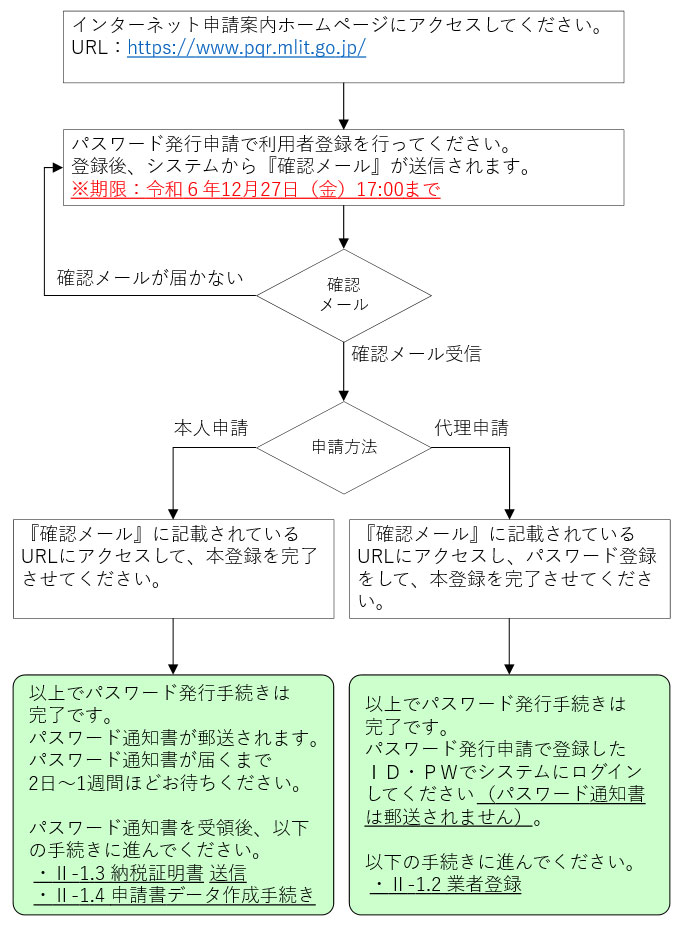
-
※
本内容は、インターネット申請案内ホームページの『手続きの概要』で参照できます。
1.2.業者登録(代理申請)
代理申請の場合、委任状をPDF化してWeb送信し、以下の流れで業者登録を行ってください。
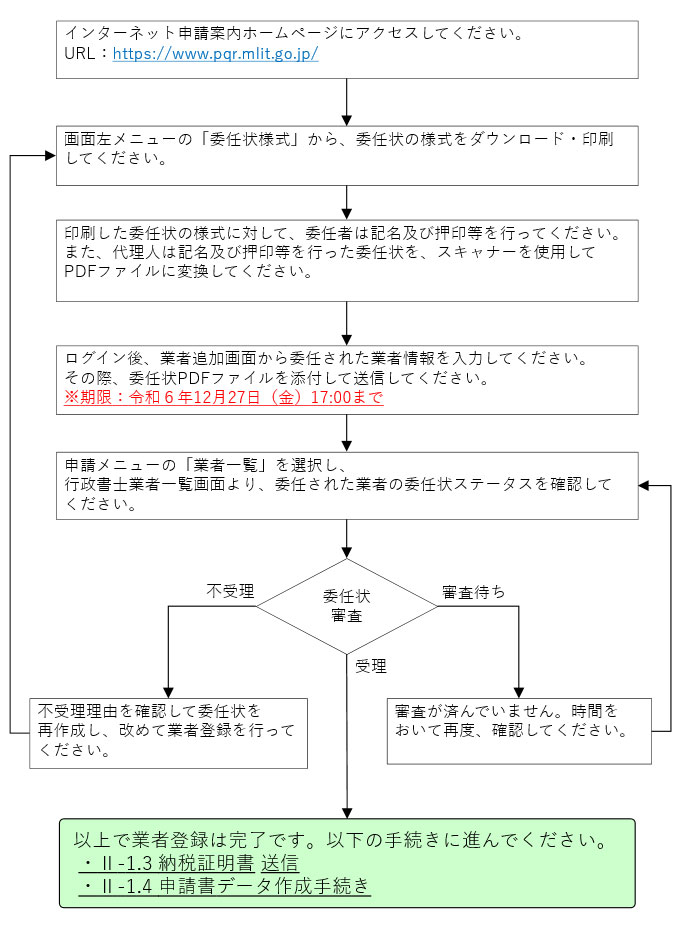
-
※
本内容は、インターネット申請案内ホームページの『手続きの概要』で参照できます。
1.3.納税証明書送信(本人申請、代理申請)
以下の流れで納税証明書を送付してください。
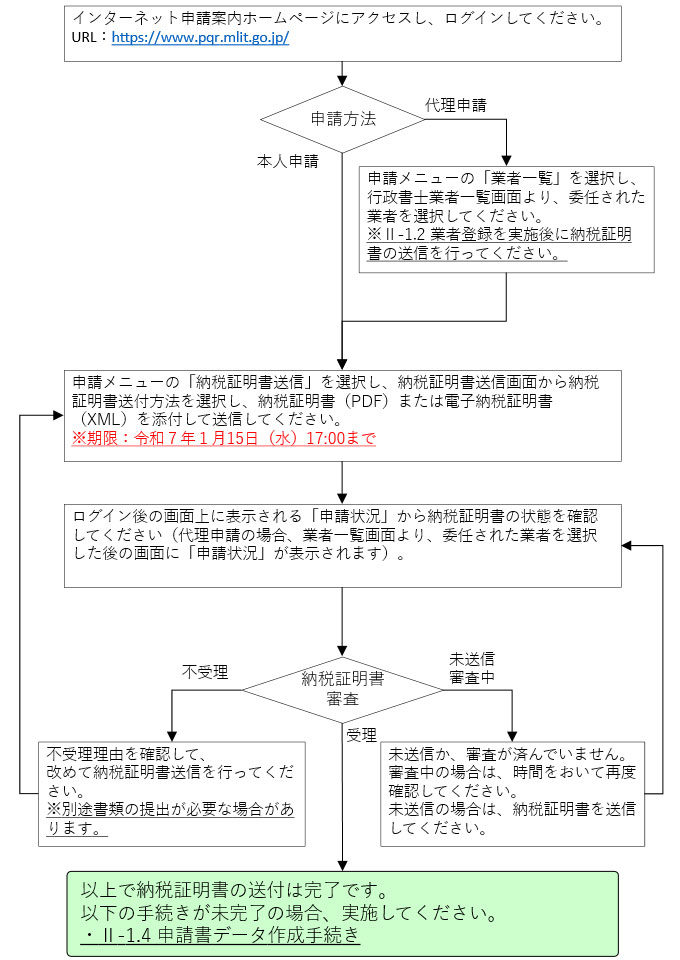
-
※
本内容は、インターネット申請案内ホームページの『手続きの概要』で参照できます。
1.4.申請書データ作成手続き(本人申請、代理申請)
以下の流れで申請書データ作成手続きを行ってください。
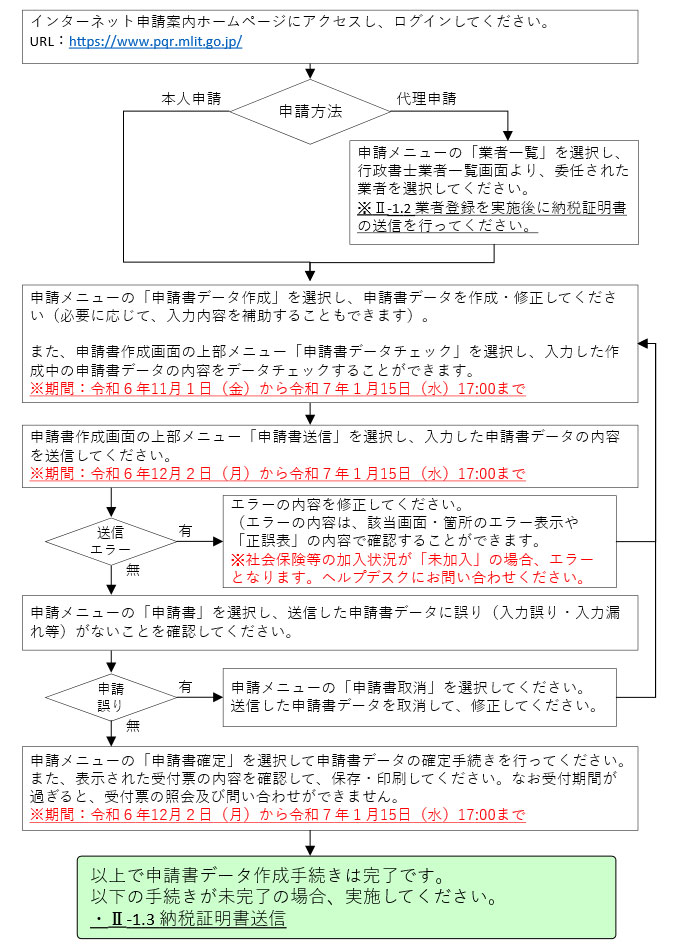
-
※
本内容は、インターネット申請案内ホームページの『手続きの概要』で参照できます。
-
※
総合評定値通知書において、雇用保険、健康保険又は、厚生年金保険の加入状況が「未加入」であった場合、パスワード発行を行うことはできますが、申請書データ作成手続きの申請書データ送信でエラーとなります。
ただし、当該保険の加入状況が「加入」又は「適用除外」となったものは、それぞれ当該事実を証明する書類をシステムにて送信することによって、申請書データ送信ができるようにします。以下の流れで手続きを行ってください。

-
※
本内容は、インターネット申請案内ホームページの『手続きの概要』で参照できます。